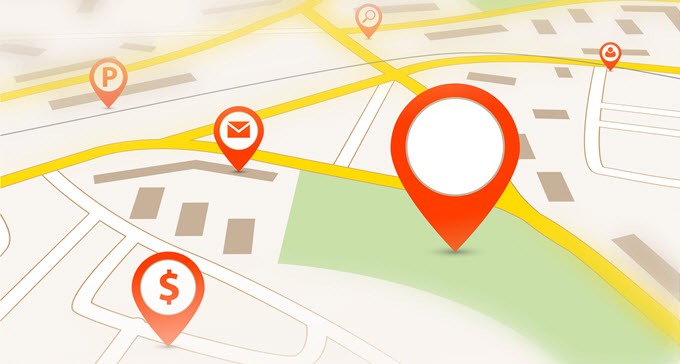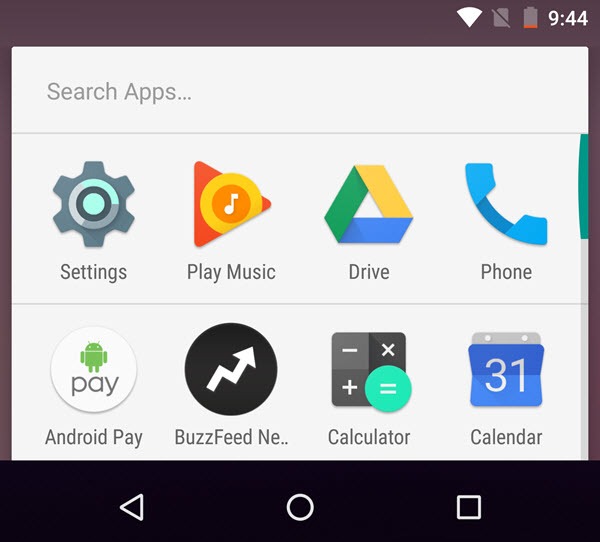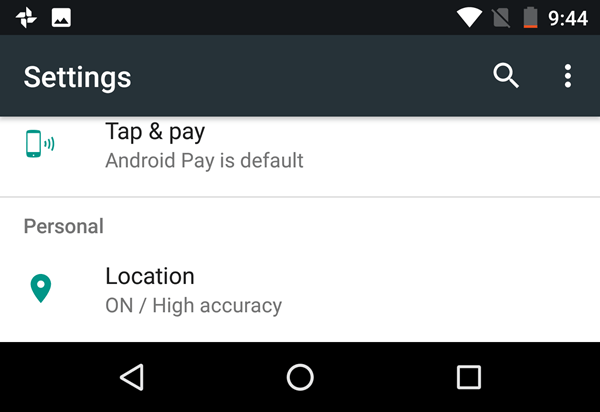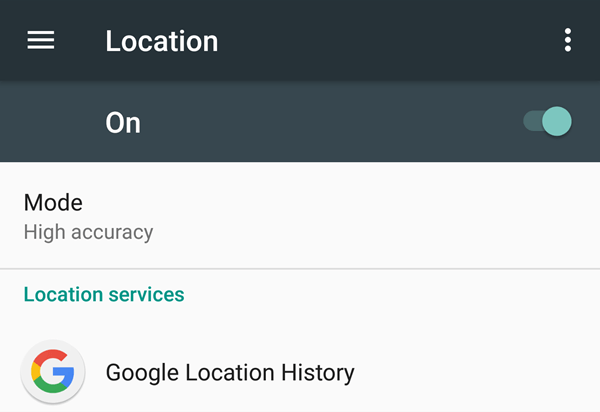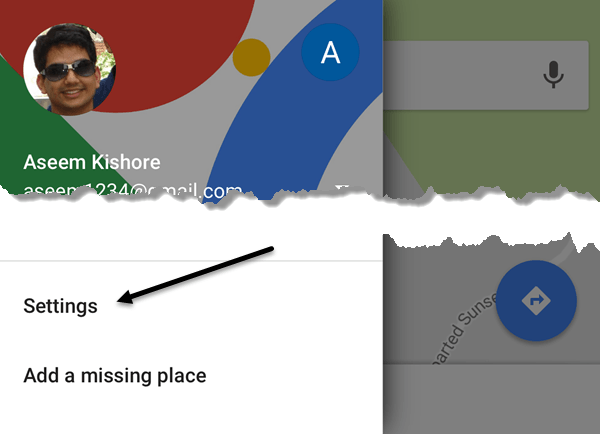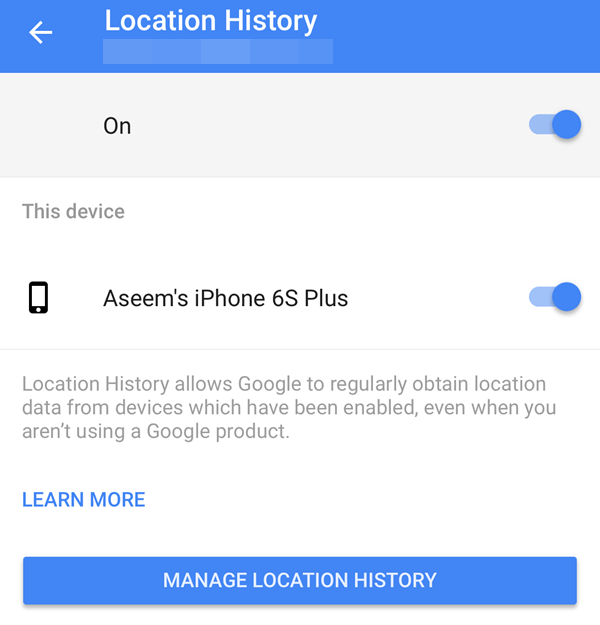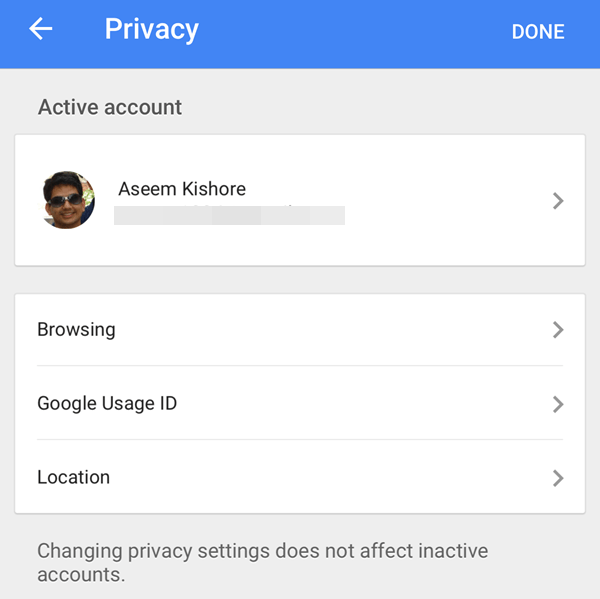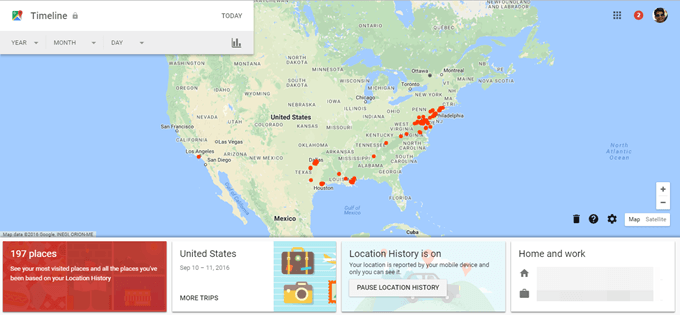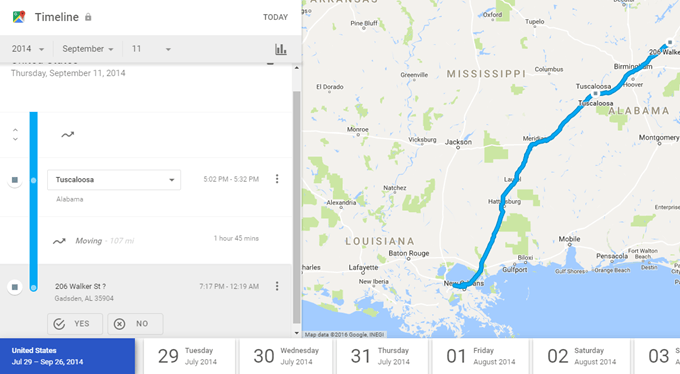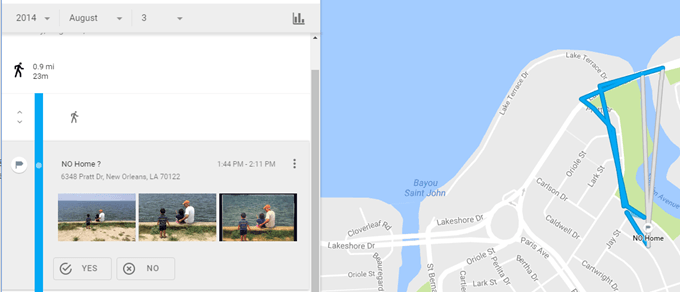스마트 폰에서 Google지도를 기본 GPS 장치로 사용하는 사람은 Google 계정에 위치 기록을 사용하도록 설정했을 수 있습니다. 이 기능이 유용한 기능이든 상위의 다른 추적 기능이든 개인 정보 보호 수준에 따라 다릅니다.
개인적으로 네거티브보다 장점이 많아서 Google에서 내 위치를 추적하는 데 신경 쓰지 않습니다. 어떤 경우에도 위치 기록을 사용하도록 설정하면 Google지도를 사용하여지도에서 하루 동안의 정확한 여행 경로를 볼 수 있습니다.이 방법은 매우 유용합니다.
이 기록을 볼 수 있으며 위치 기록을 사용 또는 사용 중지했는지 확인하는 방법도 확인할 수 있습니다. 타임 라인을 보는 방법을 배우려면 지도보기 타임 라인보기섹션으로 건너 뛰십시오.
위치 기록 사용 / 사용 안함
기기에 따라 기기의 위치 기록을 사용 또는 사용 중지하는 방법에는 여러 가지가 있습니다. 소유하고있는 각 기기에 위치 기록을 사용 또는 사용 중지 할 수 있습니다. 따라서 Android 기기, iPhone 및 태블릿에 Google지도가 설치된 경우 각 기기는 위치 기록을 기록하며 타임 라인을 사용하여 볼 때 결합됩니다.
데스크톱 / 노트북
h3>랩톱 또는 데스크톱 컴퓨터를 사용하는 경우이 설정을 변경하는 가장 쉬운 방법은 Google 활동 제어 입니다.
위치 기록이 나타날 때까지 아래로 스크롤하고 토글 버튼을 클릭하여 위치 기록을 사용 또는 사용 중지 할 수 있습니다. 위치 기록을 사용하도록 설정 한 기기에 관계없이 전체 계정의 위치 기록을 사용 / 사용 중지하도록 설정합니다.
이 화면에서는 YouTube 검색과 같은 많은 설정을 제어 할 수 있습니다. 음성 및 오디오 기록, 웹 및 앱 활동 및 기기 정보를 볼 수 있습니다.
Android
Android 기기의 경우 설정앱. 중앙의 모든 앱 아이콘을 탭한 다음 설정을 탭합니다.
개인strong>섹션이어야하며 첫 번째 항목은 위치여야합니다.
이 탭을 탭하면 ' 이제이 특정 기기의 위치 기록을 사용 중지 할 수 있습니다. Google 위치 기록이라는 또 다른 옵션이 있습니다.
이 옵션을 탭하면 사용 가능한 모든 기기의 목록을 볼 수 있으며 전체 계정의 위치 기록을 사용 중지 할 수 있습니다.
iPhone
iPhone에는이 설정을 변경하는 몇 가지 방법이 있습니다. 가장 쉬운 방법은 Google지도를 열고 간단히 왼쪽 상단의 햄버거 아이콘을 탭하는 것입니다.
strong>설정을 선택하십시오. 아래로 스크롤하여 위치 기록을 선택하고 탭합니다.
또는 전체 계정에 대해 휴대 전화에 Google 검색 앱이 설치되어있는 경우 왼쪽 상단에서 이메일을 탭한 다음 개인 정보를 탭한 다음 위치를 탭합니다.
두 가지 기능인 위치 기록및 위치 정보 전송p>
Google지도 타임 라인보기
이제 재미있는 부분을 확인하십시오! 타임 라인을 보려면 지도 타임 라인 링크 을 방문하십시오. 기본 화면은 위치 기록에 대한 개요를 제공합니다.
가장 먼저 알아야 할 점은 센터의 큰지도가 빨간 점이 많네. 이 방울들은 각각 당신이 만든 여행에 해당합니다. 빨간색 점을 두 번 클릭하면 특정 시간대로 이동하게되고 경로가 이동 한 것을 볼 수 있습니다.
>위의 예에서 2014 년 9 월 11 일에 뉴 올리언스에서 앨라배마 주 개 즈던 (Gadsden, AL)으로 여행했습니다. 이것은 부모님 집에서 메릴랜드 주에있는 우리 집으로 돌아 오는 여행이었습니다. 우리는 길을 따라 알라바마에서 어느 날 밤을 그만 두었습니다.
아래쪽을 클릭하면 특정 날짜를 클릭하여 일일 여행을 볼 수 있습니다. 개인 일은 정말 멋지다. 사진을 찍어서 Google 포토를 사용하여 저장 한 경우 타임 라인에도 표시되기 때문입니다.
보시다시피, 우리는이 날 동안 호수 지역을 걸어 다녔고 우리는 호수에서 사진을 찍었습니다. 왼쪽에 나타납니다. 그것은 꽤 멋지다!기본 화면으로 돌아 가면 아래쪽의 큰 아이콘 두 개를 클릭 할 수도 있습니다. 하나는 X 장소, 가장 자주 방문한 장소보기, 다른 하나는 추가 여행과 같이 표시됩니다. 이것은 가장 자주 방문하는 장소를 확인하고 모든 주요 여행 / 여행을 빠르게 볼 수있는 빠른 방법입니다.
Google이 사용자의 위치를 알고 있다는 사실을 신경 쓰지 않는다면 전반적으로 정말 좋습니다. 항상 그렇습니다. 당신이 그걸로 살 수 있다면, 당신은 자신에 대한 아주 멋진 정보를 볼 수 있습니다. 원하는 경우 언제든지 위치 기록을 삭제할 수 있습니다. 또한 Google지도 검색 기록보기 방법에 대한 기사를 확인하십시오. 즐기십시오!